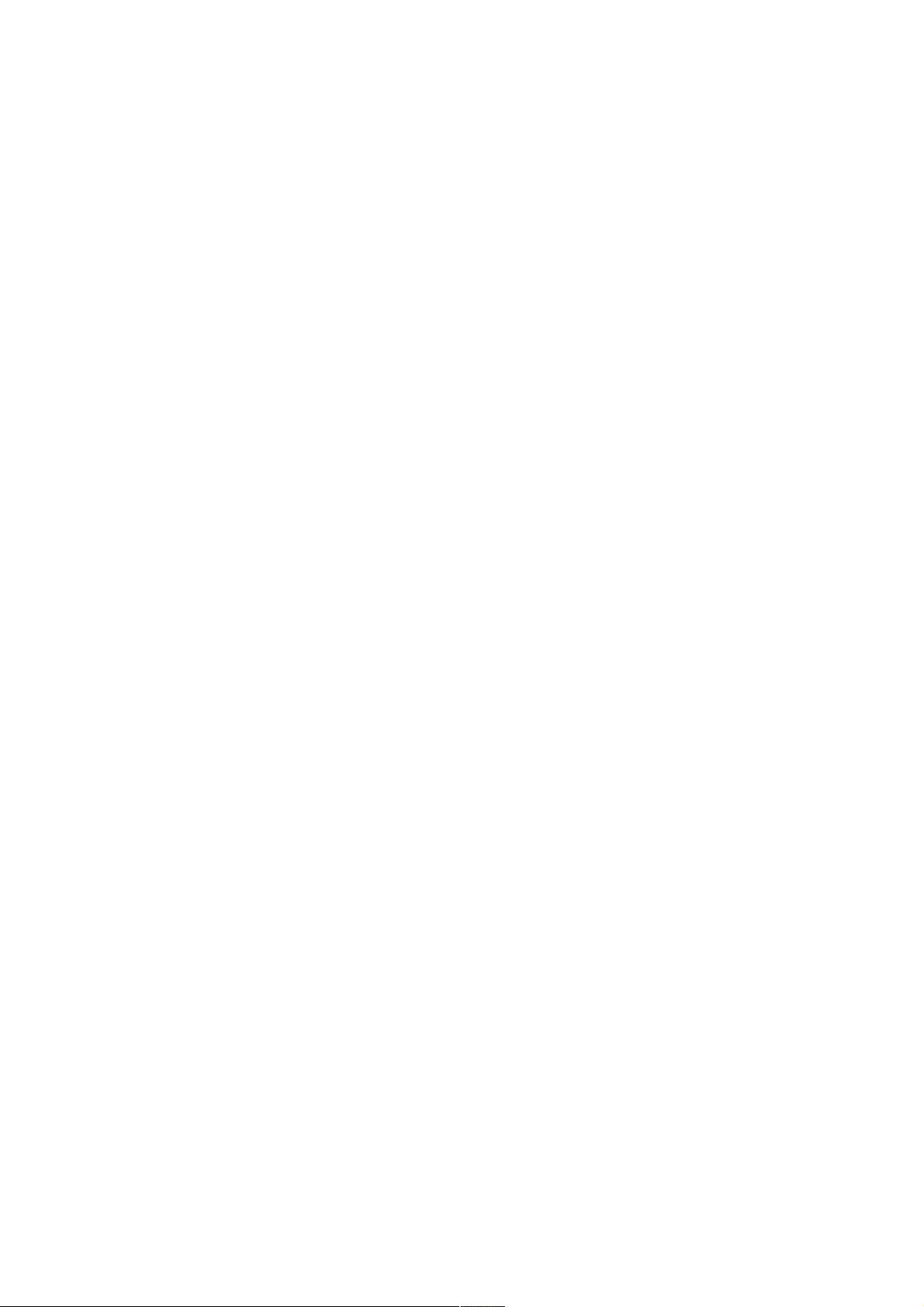Python中CMake配置OpenCV 4.1.1:启用非免费算法
91 浏览量
更新于2024-08-30
收藏 176KB PDF 举报
"这篇教程介绍了如何在Python环境下使用CMake安装配置OpenCV 4.1.1,包括两种方法:直接使用pip安装和从源代码编译。由于高版本的OpenCV不再直接支持某些专利算法如SIFT和SURF,因此需要通过特定的CMake设置来启用它们。"
在Python中安装OpenCV,通常可以通过`pip`命令快速安装预编译的版本,例如`pip install opencv-contrib-python==3.4.x.x`,这个版本包含了像SIFT这样的经典算法。然而,值得注意的是,Python版本的OpenCV并不支持GPU加速,并且预编译的版本可能不包含最新或最完整的特性。
对于那些需要使用Java等其他语言调用OpenCV或者希望利用更高级算法的用户,直接安装高版本的OpenCV是必要的。高版本的OpenCV(如4.1.1)不包含SIFT和SURF算法,因为这两个算法涉及到专利问题,商业使用需谨慎。若要启用这些专利算法,可以在CMake配置过程中设置`OPENCV_ENABLE_NONFREE`选项。不过,使用这些功能时,必须清楚它们的专利限制。
对于从源代码编译OpenCV,首先需要准备以下环境:
1. 安装Visual Studio 2015或更高版本,确保安装时包含了C编译器。
2. 下载并安装CMake工具。
3. 安装Python和Numpy库,推荐使用Anaconda以简化库的安装和管理。OpenCV与Numpy紧密集成,OpenCV中的数据结构可以方便地转换为Numpy数组。
4. 解压OpenCV的源代码,并在源代码目录下创建一个名为“build”的文件夹,用于存放编译生成的二进制文件。
5. 使用CMake配置编译环境,指定源代码路径(source code directory)和构建目录(build directory),选择合适的Visual Studio版本和系统架构(例如x64)。
6. 在CMake的配置界面,可以调整WITH选项以启用或禁用额外的功能模块,例如选择需要的OpenCV模块、是否支持CUDA等。
配置完成后,点击Configure,CMake将开始处理配置信息。在配置信息显示区,可以看到各种模块的开启状态。确认无误后,继续点击Generate,CMake会生成适用于Visual Studio的项目文件。最后,在Visual Studio中打开生成的项目,编译并安装OpenCV库。
这种方法虽然步骤较多,但可以确保获取到完整且定制化的OpenCV库,特别是对于需要特定功能或优化的开发者来说,这是必不可少的步骤。在实际操作中,如果遇到下载缓慢或连接中断的问题,可以寻找替代的资源,例如通过网盘分享等方式获取所需的配置文件。
点击了解资源详情
点击了解资源详情
点击了解资源详情
2021-09-06 上传
2023-02-01 上传
2021-10-20 上传
2019-08-14 上传
点击了解资源详情
2024-10-25 上传
weixin_38645862
- 粉丝: 9
- 资源: 902
最新资源
- 基于Python和Opencv的车牌识别系统实现
- 我的代码小部件库:统计、MySQL操作与树结构功能
- React初学者入门指南:快速构建并部署你的第一个应用
- Oddish:夜潜CSGO皮肤,智能爬虫技术解析
- 利用REST HaProxy实现haproxy.cfg配置的HTTP接口化
- LeetCode用例构造实践:CMake和GoogleTest的应用
- 快速搭建vulhub靶场:简化docker-compose与vulhub-master下载
- 天秤座术语表:glossariolibras项目安装与使用指南
- 从Vercel到Firebase的全栈Amazon克隆项目指南
- ANU PK大楼Studio 1的3D声效和Ambisonic技术体验
- C#实现的鼠标事件功能演示
- 掌握DP-10:LeetCode超级掉蛋与爆破气球
- C与SDL开发的游戏如何编译至WebAssembly平台
- CastorDOC开源应用程序:文档管理功能与Alfresco集成
- LeetCode用例构造与计算机科学基础:数据结构与设计模式
- 通过travis-nightly-builder实现自动化API与Rake任务构建